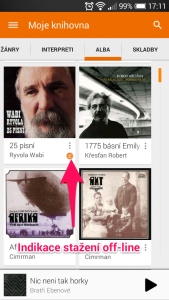Hudba Google – Jak na správu Vaší hudební sbírky
Chcete mít celou svou hudební sbírku kdykoliv dostupnou jak na svém PC, tak v telefonu či tabletu. Vyzkoušejte komplexní řešení Hudba Google.
Hudba Google je komplexní řešení na získávání, správu a přehrávání hudby. Nabízí Vám mobilní aplikaci na přehrávání hudby na mobilu či tabletu, webovou aplikaci na přehrávání hudby v PC, obchod ve kterém můžete hudbu kupovat a také prostor na serverech, kam můžete uložit vlastní hudbu (a nikdo neřeší, odkud jste ji získali).
A ještě jedna zajímavost. Hudba Google také nabízí možnost pronájmu své hudební knihovny za cca 150 Kč měsíčně. Pokud si zaplatíte, máte přístup prakticky k veškeré hudbě světa, včetně většiny českých interpretů a mluveného slova (je tam i Cimmrman a Hurvínek). Tuto službu si můžete na měsíc zdarma vyzkoušet – doporučuji.
Dále v článku se budu zabývat hlavně variantou, jak Hudbu Google využít pro práci s vlastní, již existující sbírkou hudby.
Hudba Google – pro koho a proč
Co Hudba umožňuje?
- Svoji hudbu máte přístupnou všude, kde je dostupný internet.
- Do mobilu si můžete jednoduše „zaklikat“, která alba či písničky mají být přístupné i bez internetu.
- Do svého úložiště si můžete zdarma nahrát až 20 000 vlastních skladeb.
- Velmi rychlé vyhledání písniček či alb, které chcete.
- Možnost zaplatit měsíční paušál za přístup k miliónům skladem z celého světa.
- Možnost náhodné přehrávání skladeb (z celé vaší sbírky, konkrétního autora, žánru, …).
Pro koho může být Hudba užitečná?
Abyste vůbec mohli začít přemýšlet o tom, že byste Hudbu chtěli využívat, zamyslete se nad následujícími body:
- Máte doma pevné připojení s dostatečnou rychlostí a přenosovou kapacitou (ADSL, kabelové připojení, …).
- Hudbu si pouštíte z počítače.
- Hudbu si pouštíte i jinde (na mobilu, v autě, …), ale nebaví Vás neustále si ji z domova kopírovat.
- Nevadí Vám používat cloudové služby (tedy služby, při kterých data leží u někoho „cizího“ na internetu a on Vás může zjišťovat, jaká data používáte, …) – v tomto případně konkrétně u Googlu.
- Máte ve své hudbě pořádek nebo jste ochotni strávit nějaký čas, abyste si pořádek udělali.
A jak tedy s Hudbou pracovat? Nejprve je třeba nahrát vaše skladby, poté je můžete přehrávat jak z velkého počítače, tak z mobilu.
Nahrání skladeb do Hudby Google
Hudbu naleznete na adrese http://play.google.com v levém menu pod záložkou Hudba (případně přímo na odkaze http://music.google.com). Samozřejmě musíte být přihlášeni ke svému Google účtu. Poté v levém menu klikněte na odkaz Moje hudba, čímž se dostanete do své hudební sbírky. Pro přidání nových skladeb je vpravo nahoře tlačítko Přidat hudbu. Zde se liší postup, zda-li používáte prohlížeč Google Chrome či nikoliv. Pokud jej nepoužíváte, tlačítko Přidat hudbu Vám otevře stránku, ze které je možné stáhnout program Správce hudby (Music Manager) (tlačítkem Stáhnout Správce hudby). Tente program stáhněte a u nainstalujte do svého počítače. Pokud používáte Google Chrome, je celý proces obdobný, pouze místo samostatného programu si nainstalujete doplněk prohlížeče Chrome (práce s ním je podobná, proto dále uvádím pouze program Music Manager).
Pomocí programu Music Manager můžete snadno nahrát veškerou svou hudbu z počítače do Hudby Google. V programu na záložce Upload přidejte složku ve svém počítači, ve které máte svoji hudbu uloženou (případně kam budete dávat skladby, které budete chtít nahrát do Hudby). Program pak již sám tuto složku prohlíží a jakmile se ve složce objeví hudba, kterou v Hudbě Google ještě nemáte, tak ji automaticky nahraje.
 Nově přidané skladby naleznete v Hudbě v levém menu v sekci Automatické seznamy pod odkazem Naposledy přidané. Zde je dobré po nahrání zkontrolovat, jestli jsou správně zobrazeny informace o albu (Název alba, interpret), a pokud ne, tak je rovnou upravit. Pomocí klávesy Shift můžete označit více skladeb najednou (všechny skladby z alba) a pomocí tlačítka Upravit informace pak opravit příslušné údaje. Tyto informace je třeba správně zadávat, neboť v Hudbě nelze vytvářet žádné vlastní složky či jiné třídící mechanismy, ale vše je automaticky tříděno právě podle těchto údajů. Pokud tedy u jednoho alba máte zadáno interpreta Nohavica Jaromír a u druhého Jaromír Nohavica, je třeba údaje sjednotit.
Nově přidané skladby naleznete v Hudbě v levém menu v sekci Automatické seznamy pod odkazem Naposledy přidané. Zde je dobré po nahrání zkontrolovat, jestli jsou správně zobrazeny informace o albu (Název alba, interpret), a pokud ne, tak je rovnou upravit. Pomocí klávesy Shift můžete označit více skladeb najednou (všechny skladby z alba) a pomocí tlačítka Upravit informace pak opravit příslušné údaje. Tyto informace je třeba správně zadávat, neboť v Hudbě nelze vytvářet žádné vlastní složky či jiné třídící mechanismy, ale vše je automaticky tříděno právě podle těchto údajů. Pokud tedy u jednoho alba máte zadáno interpreta Nohavica Jaromír a u druhého Jaromír Nohavica, je třeba údaje sjednotit.
Práce s Hudbou na velkém počítači
Na velkém počítači s hudbou pracujete přes prohlížeč na výše uváděné adrese. Nejrychlejší způsob, jak přehrát konkrétní album, je zadat název či interpreta nahoru do vyhledávacího pole. Pokud neznáte přesný název, ničemu to nevadí. Vyhledávání reaguje okamžitě na napsání jakéhokoliv znaku a řadí Vám různé výsledky dle relevance.
Další možností je v levém menu zvolit odkaz Moje knihovna a zde se přes seznam alb či interpretů dostat k požadovanému. Zajímavou volbou zde může být přehrávání různých skladeb od vybraného interpreta (nezávisle na tom, ve kterém albu se nachází) – rozklikněte příslušného interpreta a zvolte možnost Náhodně přehrávat skladby od interpreta.
 Pokud nevíte, co konkrétně byste chtěli poslouchat, můžete v levém menu zvolit odkaz Okamžitý poslech a poté v horní části kliknout na Mix „Zkusím štěstí“. Hudba sama namixuje náhodný výběr a začne Vám jej přehrávat. Tento výběr ovšem není zcela náhodný. Hudba se pokouší odhadnout Váš vkus na základě písní, co častěji posloucháte, případně na základě Vašeho hodnocení skladeb (u každé skladby máte možnost označit ji palce nahoru či dolů – pokud chcete častěji používat volbu „Zkusím štěstí“, vyplatí se alespoň výraznější skladby hodnotit).
Pokud nevíte, co konkrétně byste chtěli poslouchat, můžete v levém menu zvolit odkaz Okamžitý poslech a poté v horní části kliknout na Mix „Zkusím štěstí“. Hudba sama namixuje náhodný výběr a začne Vám jej přehrávat. Tento výběr ovšem není zcela náhodný. Hudba se pokouší odhadnout Váš vkus na základě písní, co častěji posloucháte, případně na základě Vašeho hodnocení skladeb (u každé skladby máte možnost označit ji palce nahoru či dolů – pokud chcete častěji používat volbu „Zkusím štěstí“, vyplatí se alespoň výraznější skladby hodnotit).
Poslední funkcí, na kterou bych chtěl upozornit, jsou seznamy skladeb (vidět jsou v levém menu). Existuje několik automatických seznamů – Fronta (právě přehrávaných), Líbí se mi (skladby, které jste ohodnotili palcem nahoru), Naposledy přidané, … – a dále si můžete vytvářet vlastní seznamy, do kterých pak tažením můžete přidávat jednotlivé skladby. Seznamy skladeb mohou být užitečné mimo jiné při práci na mobilu, jak o tom budeme mluvit dále.
Práce na telefonu
Aplikaci pro mobil buď již ve svém telefonu máte od výrobce, nebo si ji nainstalujte zde:
Po instalaci je třeba aplikaci přihlásit k Vašemu Google účtu. Po přihlášení doporučuji pár minut počkat, neboť aplikace musí nejprve synchronizovat data s účtem a pokud byste chtěli pracovat hned, některé informace by nebyly ještě dostupné.
Základní ovládání je obdobné jako ve verzi pro prohlížeč. V levém menu (které se vysune při přetažení prstu z levého okraje doprava) je volba Moje knihovna, ve které můžete vybírat skladby podle interpreta, názvu alba, …, nebo můžete použít vyhledávání (ikona lupy vpravo nahoře). Obdobně můžete použít funkci náhodného přehrávání (v levém menu Okamžitý poslech, volba Mix Zkusím štěstí).
Je třeba si ale uvědomit, že přehrávání je poměrně náročné na přenášená data (jedno album může mít i přes 100 Mb). Pokud tedy nemáte na mobilu nějaké extra rychlé připojení prakticky bez omezení, je dobré volně přehrávat libovolné skladby pouze při připojení na Wi-fi.
A právě z tohoto důvodu má aplikace možnost stahovat si jednotlivá alba off-line, tedy aby byly přístupné bez připojení k internetu. Album stáhnete tak, že v menu příslušného alba (3 tečky vedle názvu alba) zvolíte možnost stáhnout (pokud si v nastavení aplikace nezvolíte něco jiného, album se stahuje pouze v okamžiku, kdy jste připojeni na Wi-fi). Takto stažené album pak již můžete přehrávat kdykoliv. Navíc v levém menu je přepínač Pouze stažené, při jehož zapnutí se Vám budou zobrazovat pouze ta alba, která máte k dispozici off-line. Stažené album můžete z telefenu odstranit obdobným způsobem jakým jste je stahovali, jen v menu zvolíte volbu Odstranit stažený obsah.
Pokud nevlastníte telefon s interní velkou interní pamětí, ale naopak máte do telefonu přidanou externí paměťovou kartu, doporučuji navíc přepnout umístění úložiště (tedy místa, kam se budou stahované skladby ukládat) na tuto externí kartu. To uděláte v levém menu v Nastavení ve volbě Umístění úložiště.
V levém menu je dále volba Seznamy skladeb, pod kterou najdete jak automatické, tak vámi vytvořené seznamy. A stejně jako si můžete stahovat do telefonu jednotlivá alba, můžete si stejným způsobem stahovat i tyto seznamy. Navíc pokud máte seznam stažený a provedete v něm nějakou změny, tyto změny se automaticky projeví i v tom staženém (samozřejmě až po synchronizaci při připojení k Wi-fi). Pokud si tedy například stáhnete seznam Pozitivní hodnocení, kdykoliv ohodnotíte nějakou skladbu palcem nahoru, tato se Vám automaticky stáhne do mobilu a bude k dispozici off-line.